So generieren Sie Schritt für Schritt ChatGPT-Besprechungsnotizen

Erledigen Sie die Arbeit für jedes Meeting
Transkription von Besprechungen, benutzerdefinierte KI-Notizen, CRM/ATS-Integration und mehr
Gute Notizen sind der Schlüssel, um nach einem Meeting alle auf derselben Wellenlänge zu halten.
Warum nutzen Sie nicht die KI-Tools der Generation, um automatisierte Zusammenfassungen Ihrer Besprechungen zu teilen?
In diesem Artikel werden wir Schritt für Schritt untersuchen, wie ChatGPT verwendet wird, um Notizen zu generieren.
So generieren Sie Besprechungsnotizen mit ChatGPT
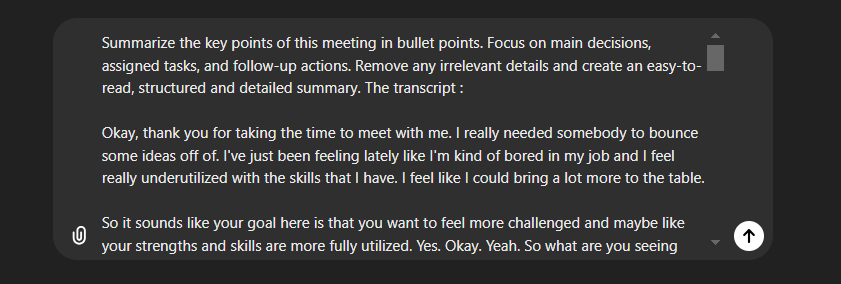
ChatGPT kann Ihnen helfen, die Transkription Ihres Meetings zusammenzufassen (aber nicht zu transkribieren). Lassen Sie uns den Prozess Schritt für Schritt durchgehen:
Schritt 1: Nehmen Sie Ihr Meeting-Audio auf und transkribieren Sie es
Als Erstes müssen Sie Ihr Meeting aufzeichnen. Sie können dies ganz einfach in Google Meet, Microsoft Teams oder Zoom tun, indem Sie die Aufzeichnung und Transkription aktivieren. Stellen Sie sicher, dass Ihre Dateien zugänglich sind und dass sie in einem Format vorliegen, mit dem ChatGPT oder verwandte Transkriptionstools arbeiten können, wie MP3 oder WAV. Dies stellt sicher, dass du sie einfach hochladen oder teilen kannst, wenn du bereit bist, sie zu transkribieren.
ChatGPT kann Ihr Audio nicht direkt transkribieren. Du musst OpenAI Whisper auf der API-Schnittstelle verwenden). Es ist also einfach besser, wenn Sie die Transkription direkt von Ihrem Videokonferenz-Tool erhalten.
Schritt 2: Verwenden Sie ChatGPT, um die Besprechungszusammenfassung zu generieren
Wenn Ihre Transkription fertig ist, können Sie jetzt ChatGPT verwenden, um die eigentlichen Besprechungsnotizen zu generieren. Kopieren Sie den transkribierten Text und geben Sie ihn in ChatGPT ein. Der Trick dabei besteht darin, eine klare und spezifische Aufforderung bereitzustellen, damit die generierte Zusammenfassung sowohl relevant als auch umsetzbar ist. Eine gute Aufforderung könnte etwa so aussehen:
Fassen Sie die wichtigsten Punkte dieses Treffens in Stichpunkten zusammen. Konzentrieren Sie sich auf die wichtigsten Entscheidungen, zugewiesenen Aufgaben und Folgemaßnahmen. Entfernen Sie alle irrelevanten Details und erstellen Sie eine leicht lesbare, detaillierte und strukturierte Zusammenfassung. Das Protokoll: [fügen Sie Ihr Protokoll hier ein].
Schritt 3: Überprüfen und bearbeiten Sie die Zusammenfassung
Sobald ChatGPT die Zusammenfassung generiert hat, nehmen Sie sich einen Moment Zeit, um sie zu überprüfen. Die KI ist zwar leistungsstark, erfordert jedoch möglicherweise ein wenig menschliche Aufsicht, um sicherzustellen, dass die Zusammenfassung zu 100% korrekt ist und den richtigen Ton trifft. Halten Sie Ausschau nach wichtigen Punkten, die möglicherweise übersehen wurden, oder nach Bereichen, in denen der KI-generierte Text klarer sein könnte.
Schritt 4: Formatieren und teilen Sie die Notizen
Nachdem Sie die Zusammenfassung fertiggestellt haben, ist es an der Zeit, sie zu formatieren und zu teilen. Vielleicht möchtest du aus Gründen der Übersichtlichkeit Aufzählungspunkte verwenden, die Notizen nach Themen kategorisieren (z. B. Aktionspunkte, Entscheidungen, Folgemaßnahmen) oder bestimmte Abschnitte hervorheben. Tools wie Google Docs oder Microsoft Word können dir dabei helfen, den Notizen Struktur zu verleihen, sodass sie leicht zu lesen und zu teilen sind.
So verwenden Sie ein automatisiertes Notiz-Tool: Noota
.webp)
Noota ist ein fortschrittliches KI-gestütztes Notizbuch, das das Erfassen und Verwalten von Besprechungsnotizen zum Kinderspiel macht:
Schritt 1: Automatische Aufnahme und Transkription einrichten
Mit Noota können Sie Ihre Besprechungen ganz einfach in Echtzeit aufzeichnen und transkribieren. Verbinden Sie Noota zunächst mit Ihrem bevorzugten Videokonferenz-Tool wie Zoom oder Microsoft Teams. Diese Integration ermöglicht es Noota, automatisch mit der Aufnahme zu beginnen, sobald das Meeting beginnt. Bei Bedarf können Sie eine Aufnahme auch manuell starten.
Sobald die Aufnahme beginnt, transkribiert Noota das Gespräch in Echtzeit. Mit dieser Funktion müssen Sie sich während des Meetings keine hektischen Notizen machen, sodass Sie sich voll und ganz auf die Diskussion konzentrieren können. Die Transkription ist sehr genau und erfasst jedes Detail des Gesagten.
Schritt 2: Notizvorlagen anpassen
Eines der herausragenden Merkmale von Noota ist anpassbare Vorlagen. Sie können aus einer Vielzahl vorgefertigter Vorlagen auswählen, die für verschiedene Arten von Besprechungen konzipiert sind, z. B. Projektaktualisierungen, Einzelgespräche oder Ausschussdiskussionen. Diese Vorlagen tragen dazu bei, dass alle relevanten Informationen auf organisierte Weise erfasst werden.
Wählen Sie zunächst die Vorlage aus, die am besten zu Ihrem Meeting-Typ passt. Sie können sie anpassen, indem Sie Abschnitte hinzufügen, die speziell auf Ihre Bedürfnisse zugeschnitten sind, z. B. Aktionspunkte oder wichtige Termine. Dieser Grad der Anpassung stellt sicher, dass Ihre Besprechungsnotizen auf die spezifischen Ziele und Arbeitsabläufe Ihres Teams zugeschnitten sind.
Schritt 3: Überprüfen und bearbeiten Sie die Notizen
Nach Ihrem Meeting stellt Noota ein detailliertes Protokoll zusammen mit einer zusammengefassten Version bereit, die auf der von Ihnen ausgewählten Vorlage basiert. Die KI ist zwar effektiv, aber es ist immer eine gute Idee, die Notizen zu überprüfen, um sicherzustellen, dass alle wichtigen Punkte korrekt erfasst wurden. Dies ist Ihre Gelegenheit, die Sprache zu verfeinern oder bei Bedarf zusätzlichen Kontext hinzuzufügen, um die Notizen handlungsfähiger zu machen.
Schritt 4: Teilen Sie Notizen mit Ihrem Team
Noota macht das Teilen Ihrer Besprechungsnotizen unglaublich einfach. Sobald Sie die Notizen überprüft und fertiggestellt haben, können Sie sie mit nur einem Klick verteilen. Du kannst sie direkt per E-Mail teilen oder sie an Tools für die Teamzusammenarbeit wie Slack senden. Dadurch wird sichergestellt, dass alle — ob sie an dem Meeting teilgenommen haben oder nicht — über Entscheidungen, Aufgaben und nächste Schritte auf dem Laufenden sind.
Schritt 5: Integration mit anderen Produktivitätstools
Noota lässt sich nahtlos in verschiedene Produktivitätstools wie Slack, CRMs und ATS (Applicant Tracking Systems) integrieren. Diese Integrationen helfen Ihnen dabei, Noota ohne Unterbrechungen in Ihren bestehenden Arbeitsablauf einzufügen. Sie können Noota beispielsweise mit Ihrem CRM verknüpfen, um automatisch Besprechungsnotizen und Folgemaßnahmen im Zusammenhang mit Kunden oder Interessenten zu protokollieren.
Sie können auch Dokumente generieren oder Marketinginhalte direkt aus den Notizen mit den richtigen ChaGPT-Eingabeaufforderungen.
Möchten Sie automatisch strukturierte und detaillierte Notizen aus Ihren Besprechungen erstellen? Testen Sie Noota kostenlos.
Erledigen Sie die Arbeit für jedes Meeting
Transkription von Besprechungen, benutzerdefinierte KI-Notizen, CRM/ATS-Integration und mehr
Related articles

Vergessen Sie das Notieren und
probiere Noota jetzt aus
FAQ
Im ersten Fall können Sie die Aufnahme direkt aktivieren, sobald Sie an einer Videokonferenz teilnehmen.
Im zweiten Fall können Sie Ihrer Videokonferenz einen Bot hinzufügen, der alles aufzeichnet.
Mit Noota können Sie Ihre Dateien auch in über 30 Sprachen übersetzen.

.svg)
.svg)
.webp)

.png)

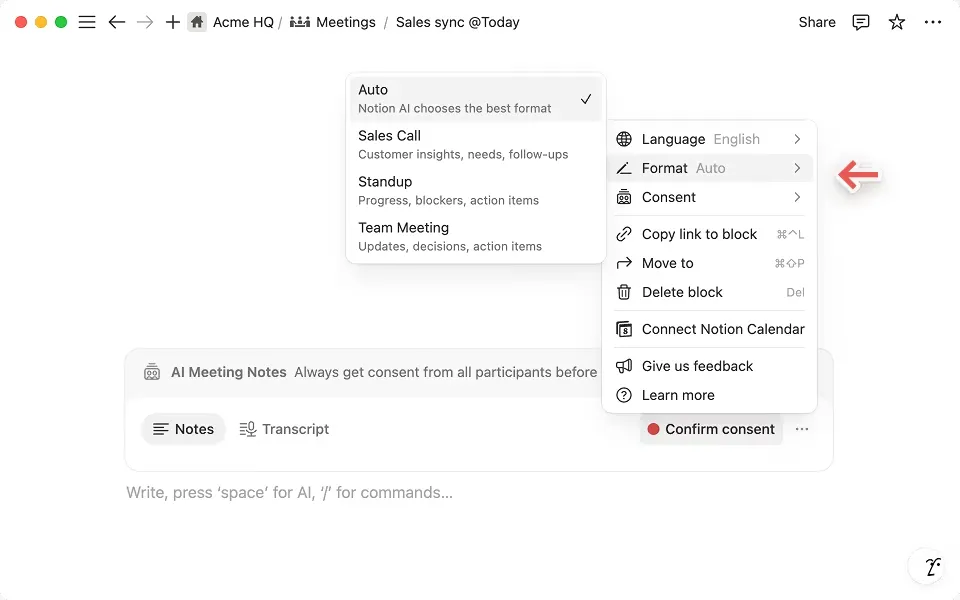
.svg)
